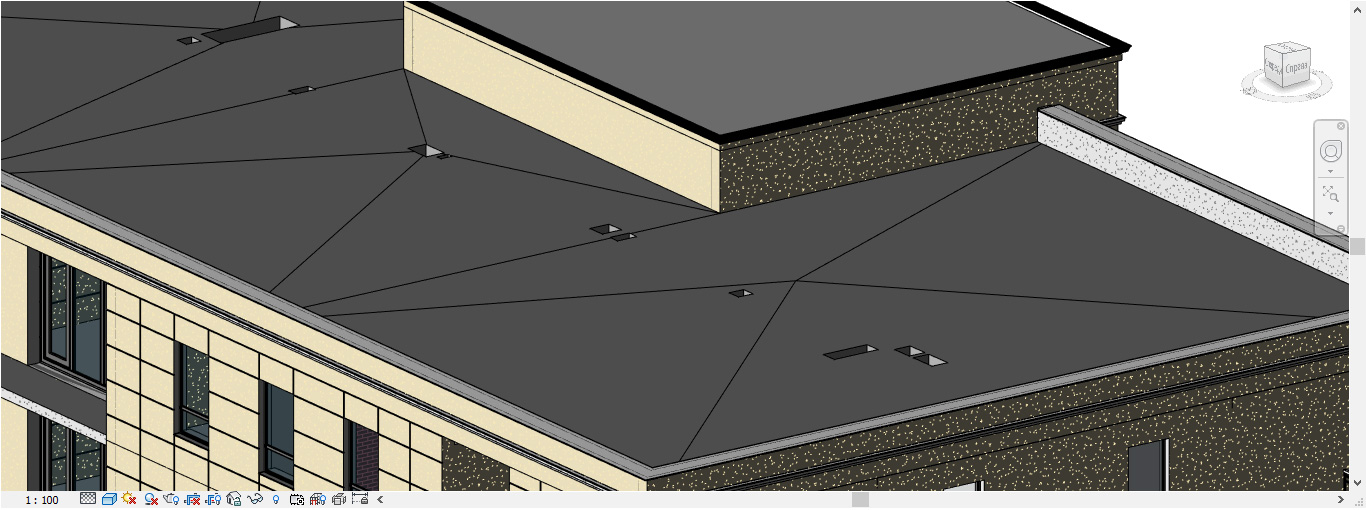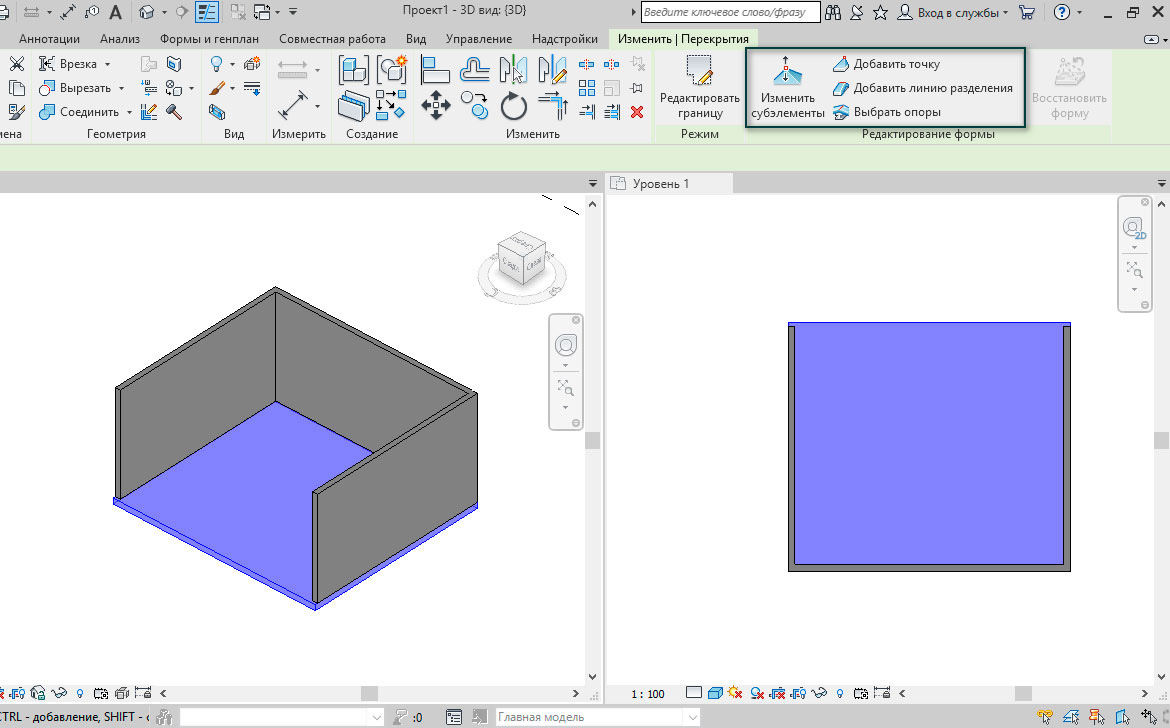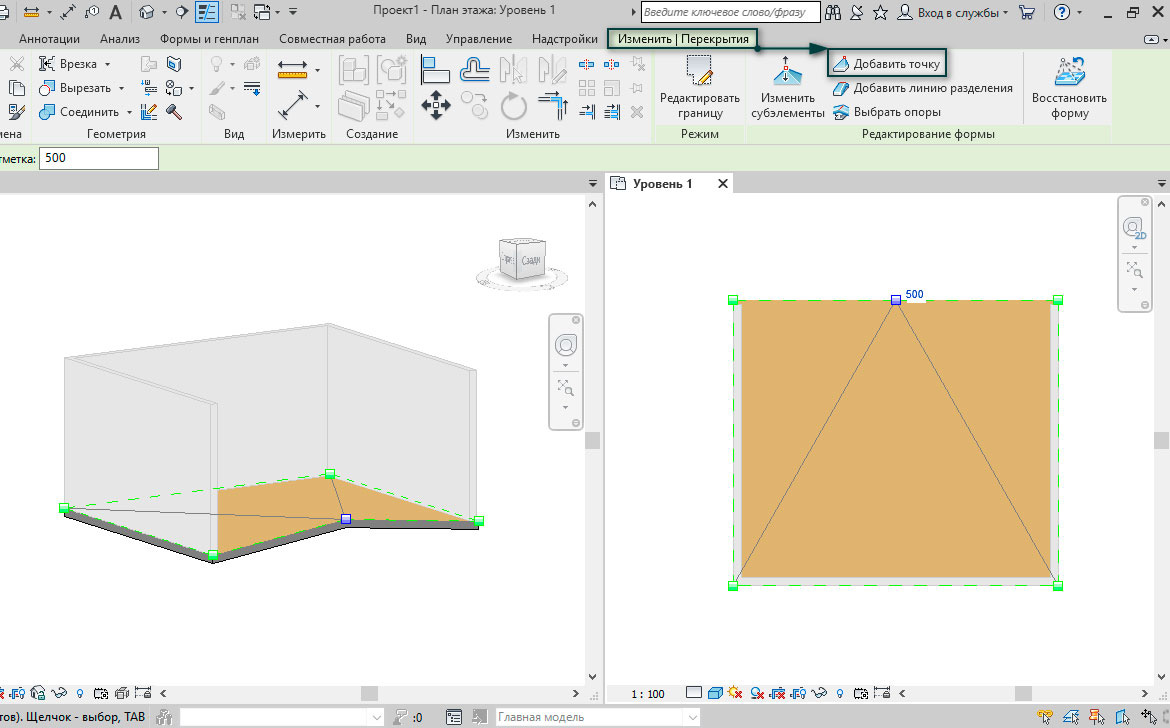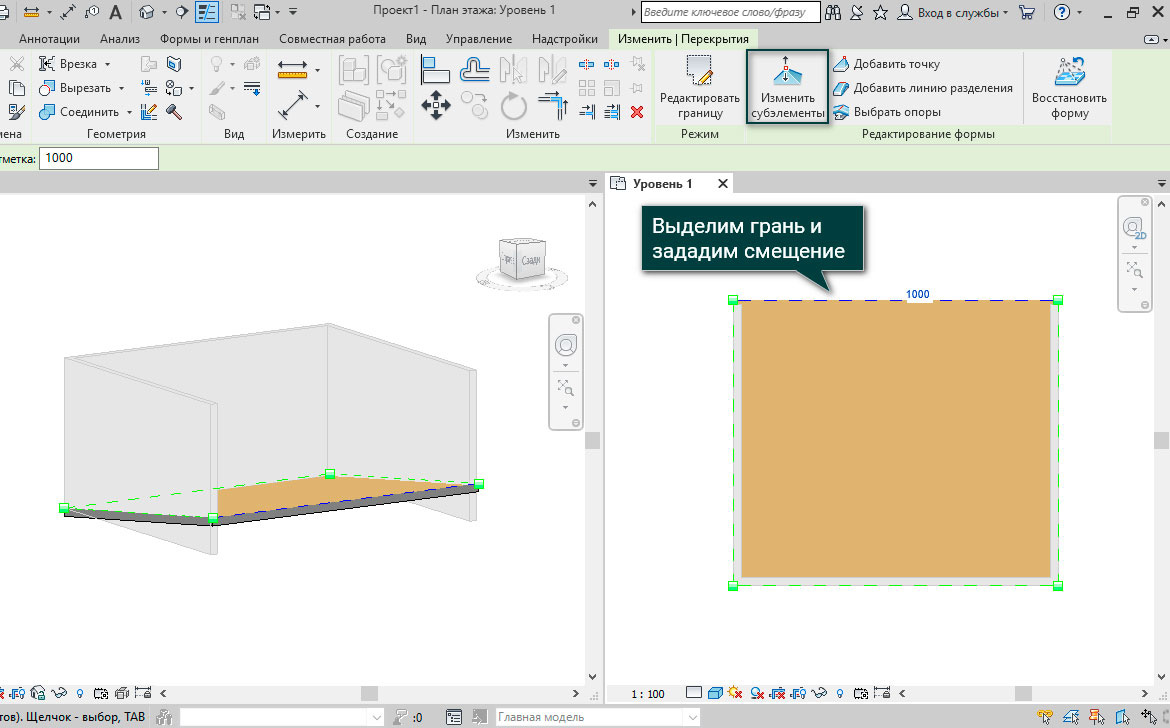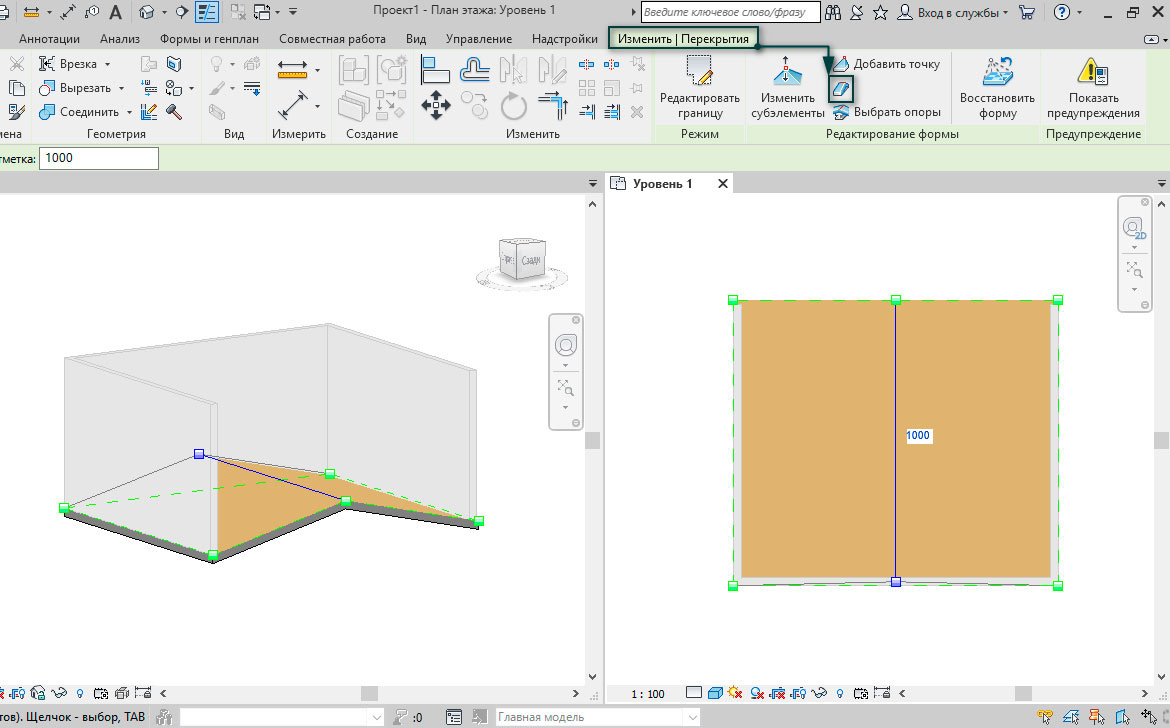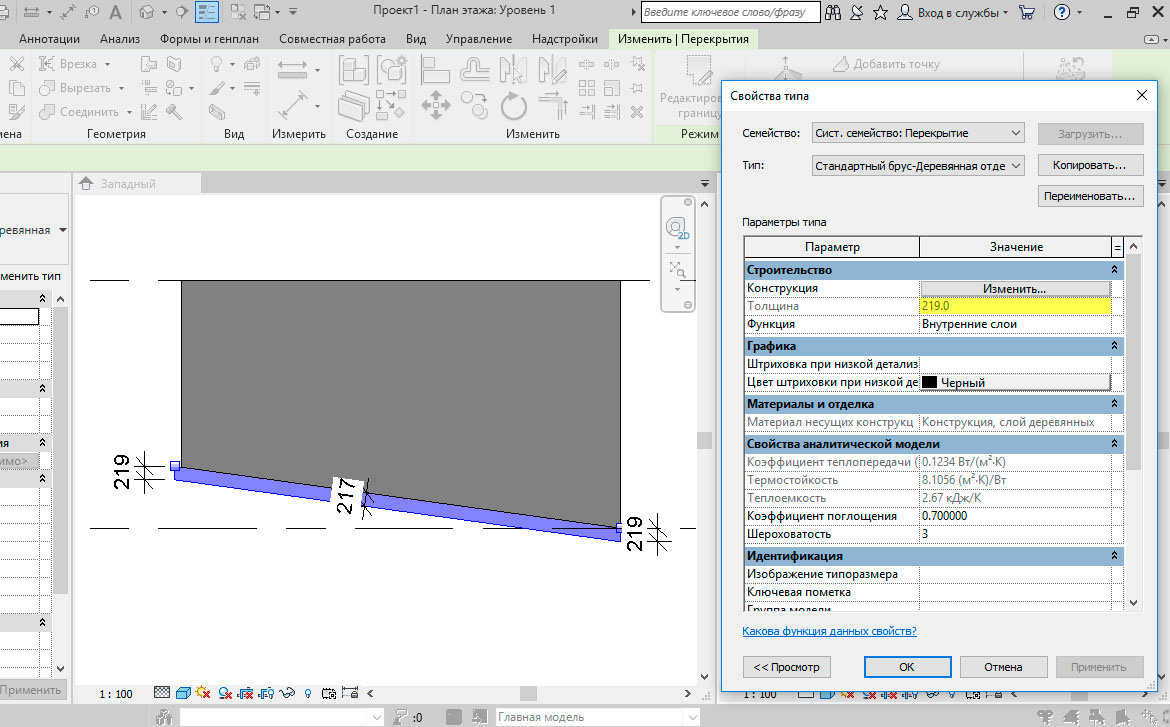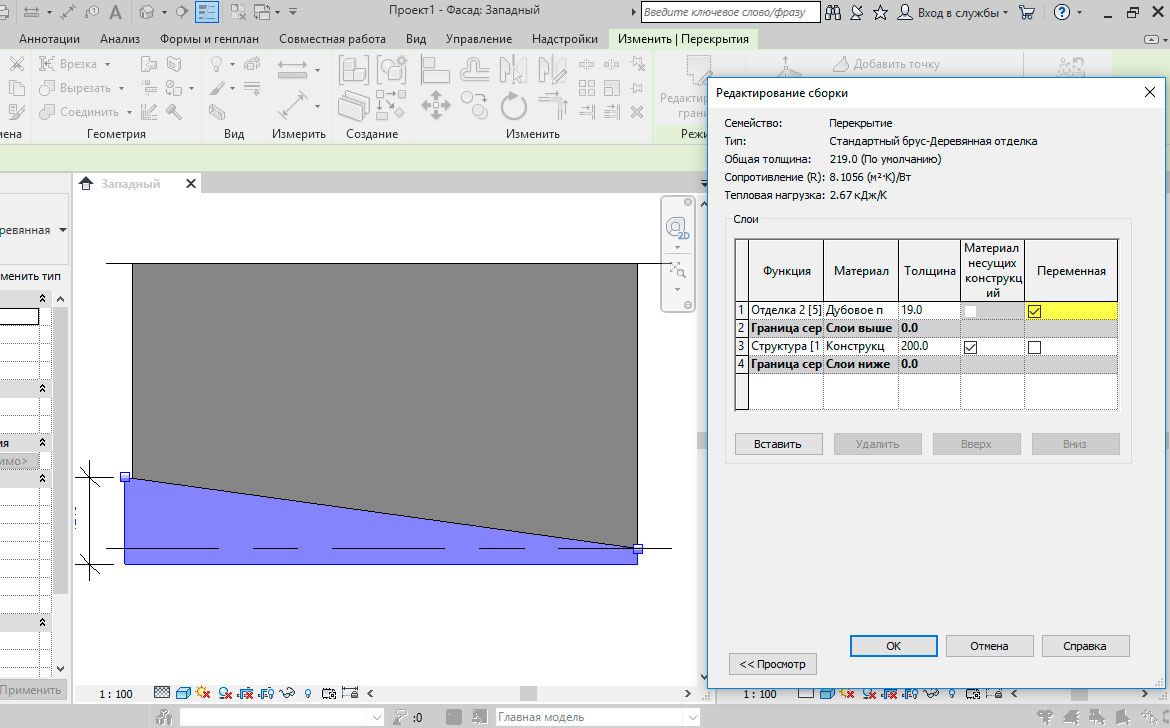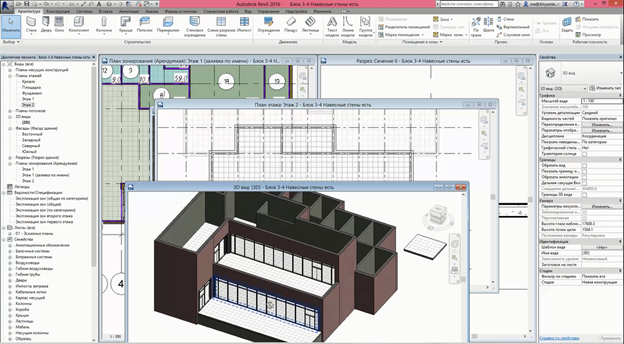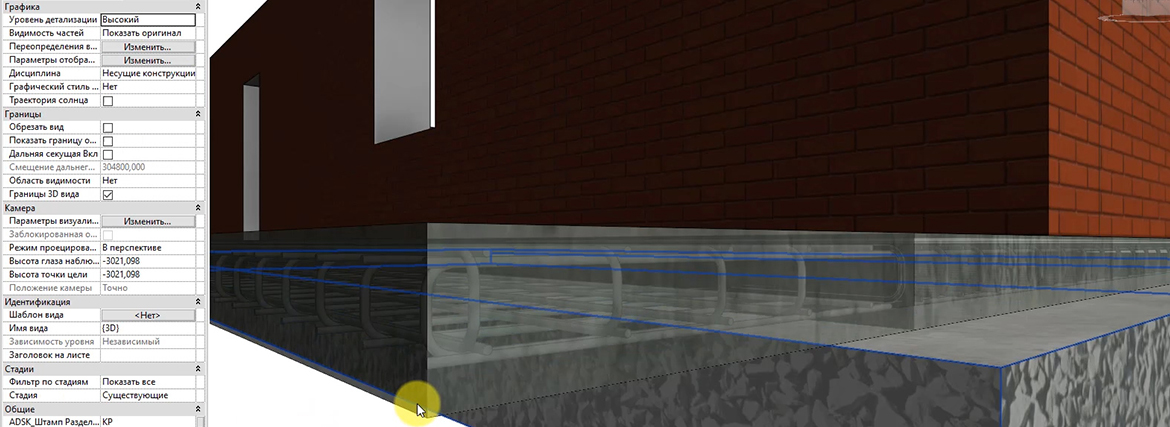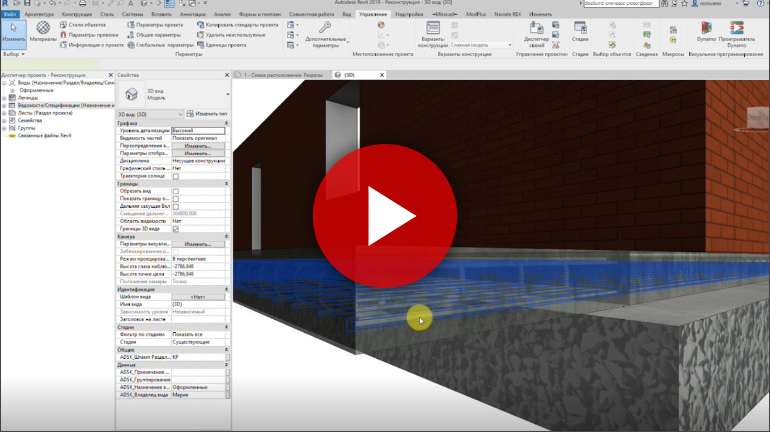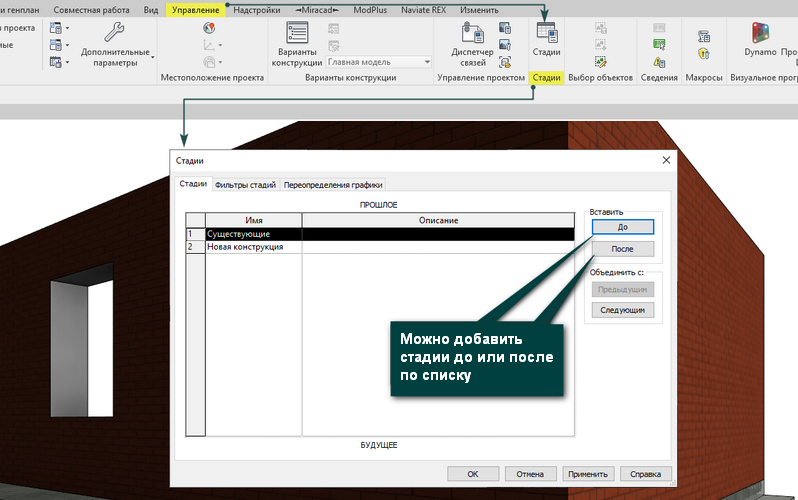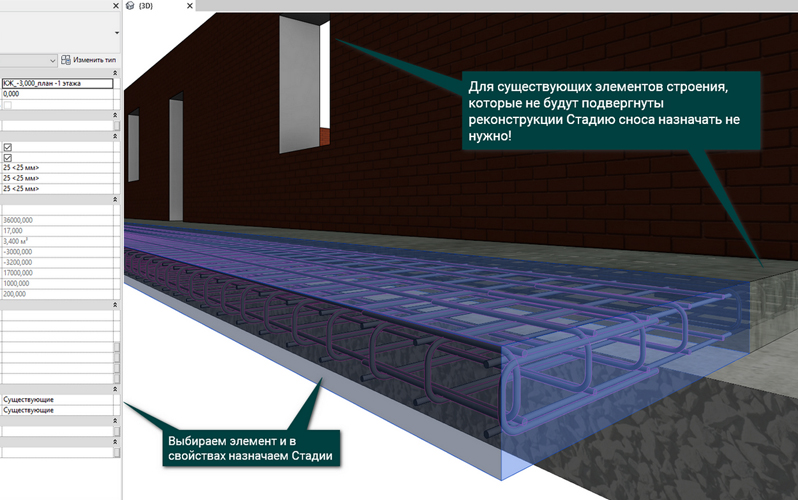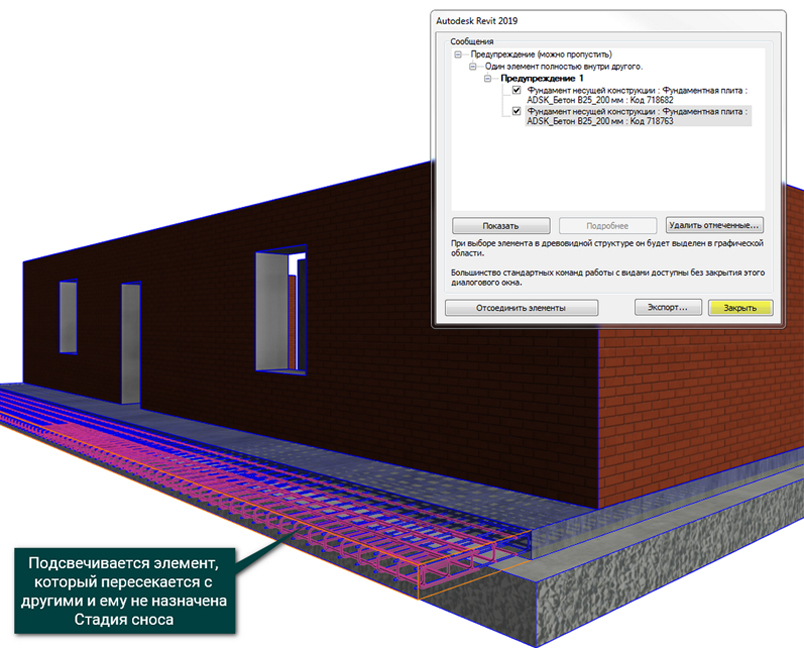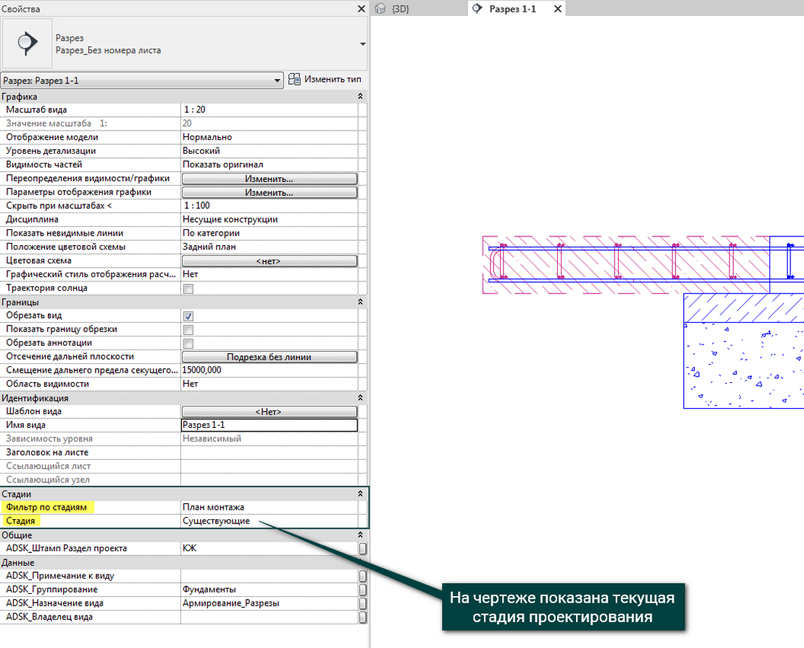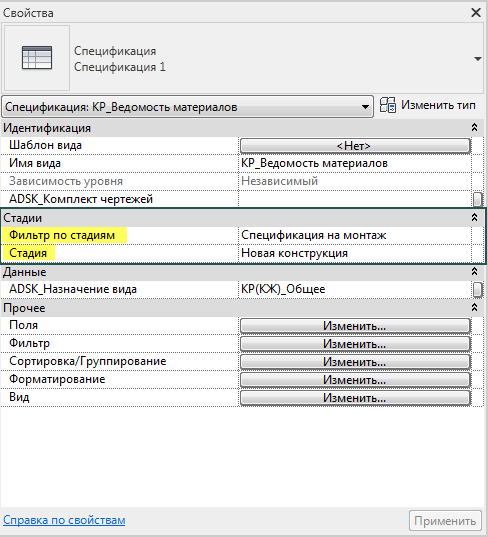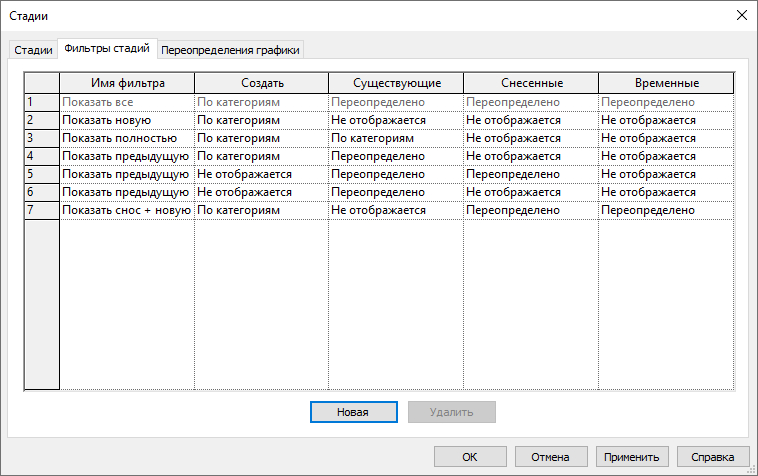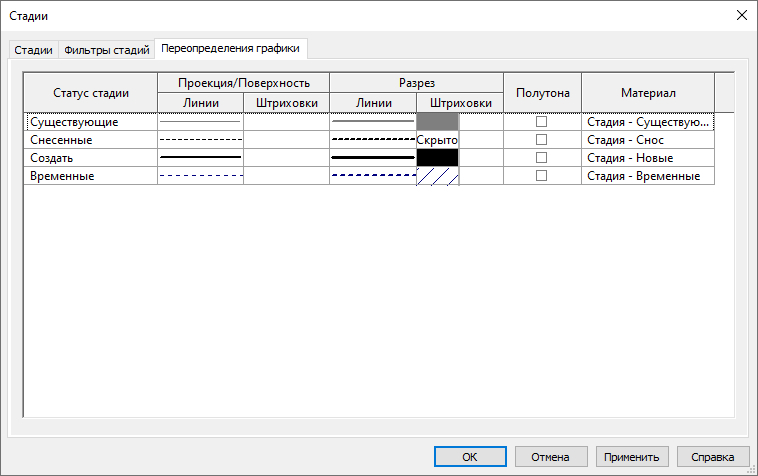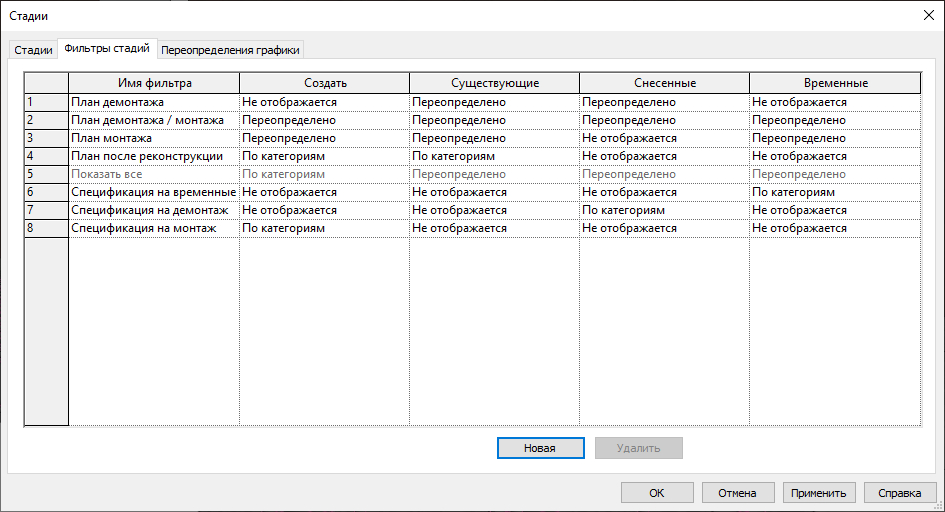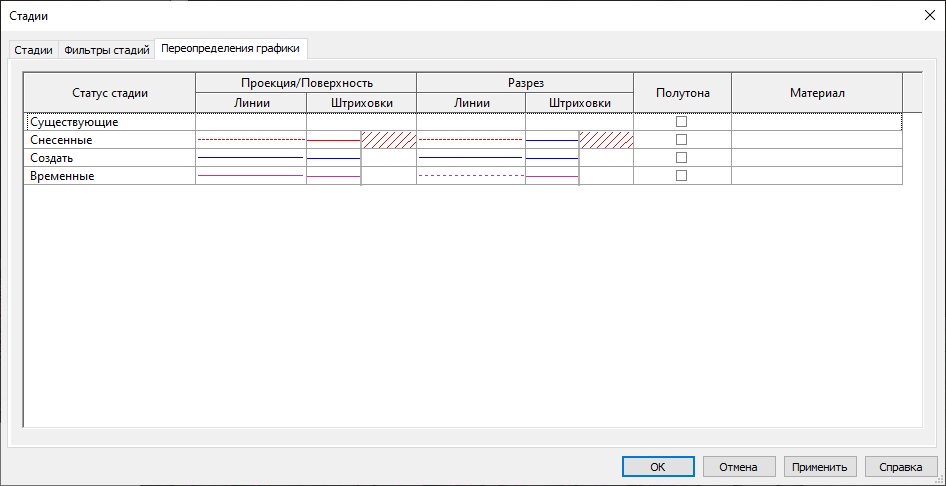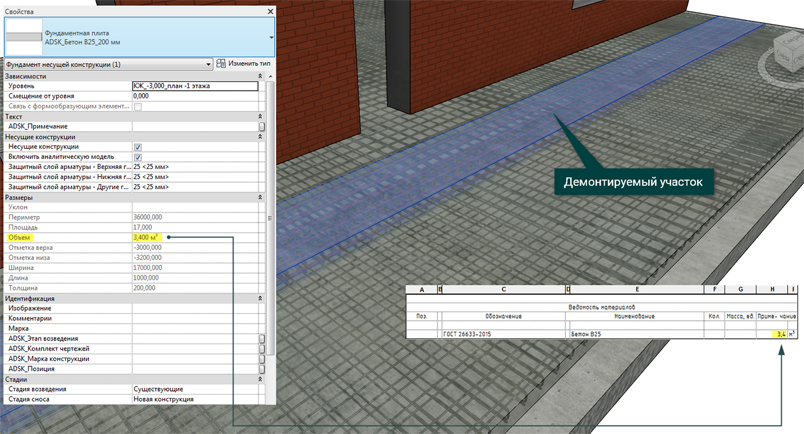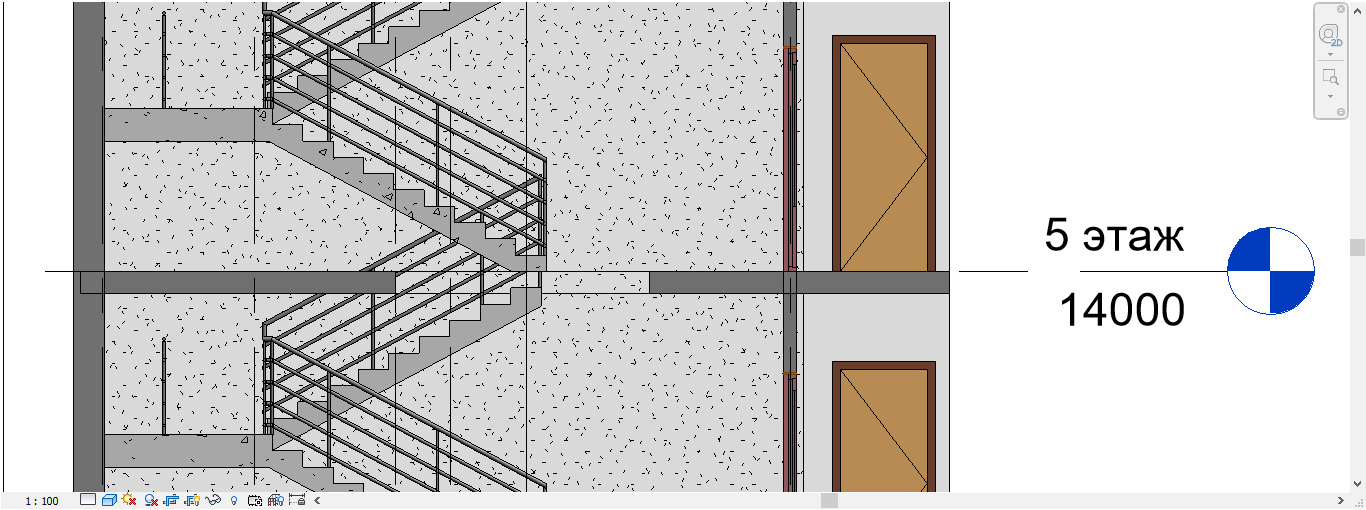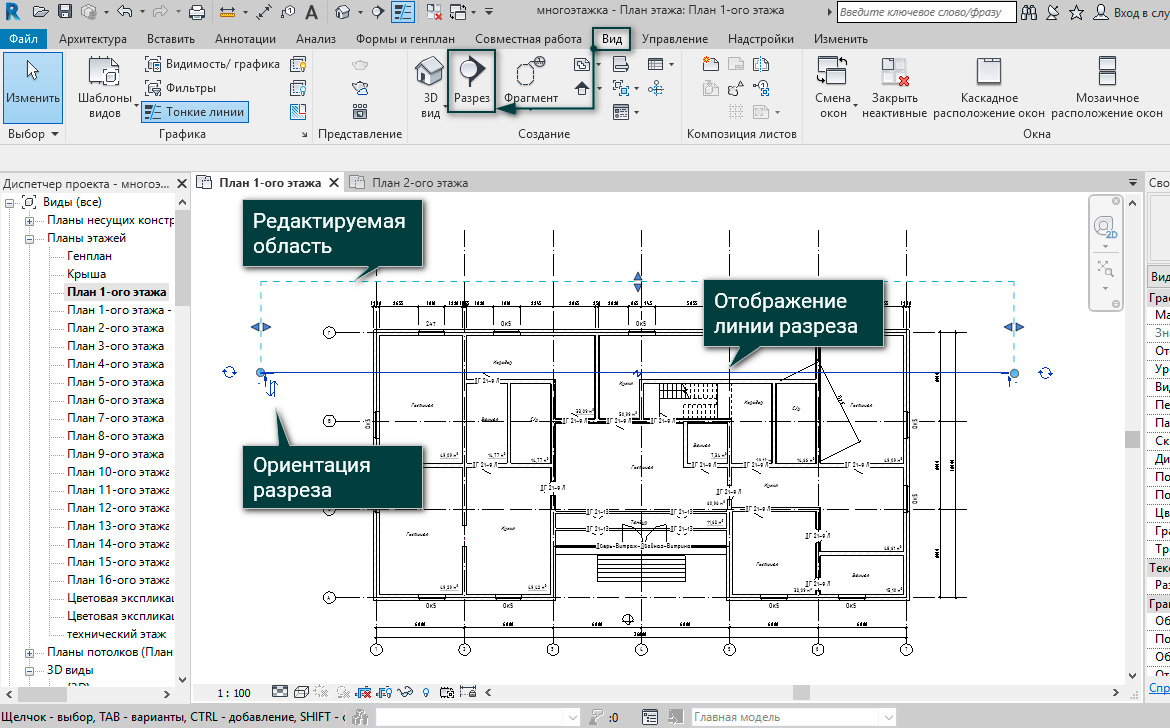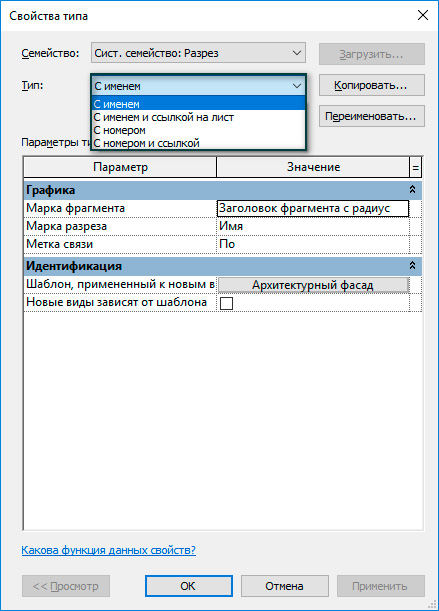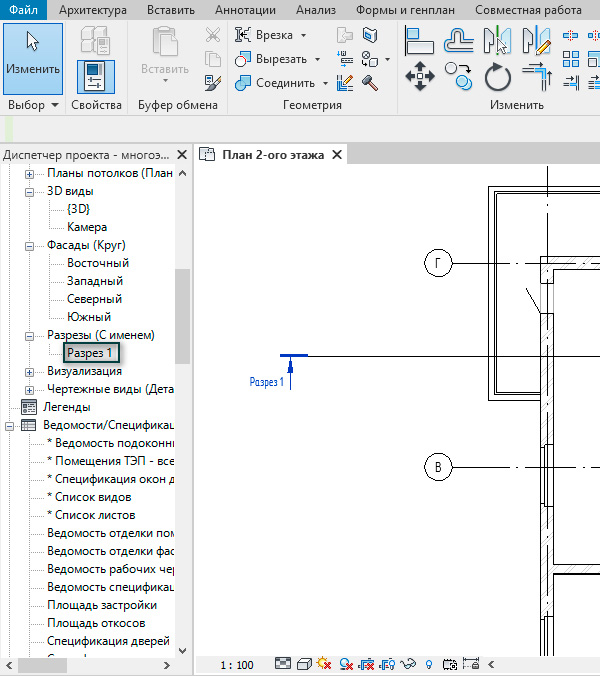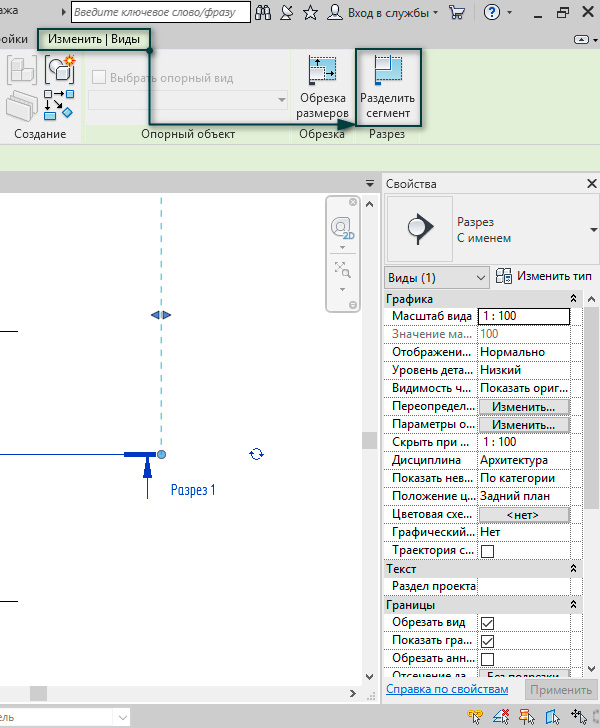Как построить перекрытие в ревит
Создание перекрытий с помощью субэлементов в Revit
Для создания перекрытия необходимо определить его границы, выбрав стены или создав эскиз его профиля с помощью инструментов рисования. В случае если всему перекрытию нужно задать уклон, используется инструмент «Направление уклона» во время редактирования границы перекрытия. А если нужно выполнить операции с одной или несколькими точками/ребрами на выбранном перекрытии, то используется инструмент «Изменить субэлементы«, с которым мы сегодня и познакомимся.
Создадим перекрытие, выделим его и выберем на панели инструментов Изменить|Перекрытия – Изменить субэлементы.
Этот инструмент позволяет задать какое-либо смещение грани или точки нашего перекрытия.
Добавить точку
Например, добавим точку и зададим ей высоту 500 мм – эта отметка будет являться относительной, а нулевым уровнем – верхняя поверхность перекрытия.
Как видно, Revit создал линию излома, которая позволила поверхности изменить уклон и прийти в точку со смещением 500 мм. Теперь вернем перекрытию исходные вид Изменить|Перекрытия – Восстановить форму, выделим грань и присвоим ей значение 1000 мм.
Перекрытие приняло заданный нами уклон.
Добавить линию разделителя
Теперь воспользуемся инструментом Изменить|Перекрытия – Добавить линию разделения, нарисуем посередине перекрытия линию разделения и зададим ей уклон 1000 мм, и заметим, как перекрытие условно разбилось на 2 части.
Перейдем на западный фасад и проставим размеры на нашем перекрытии. Как видно, исходная толщина перекрытия в свойствах типоразмера семейства = 219 мм, в горизонтальных точках толщина перекрытия соблюдается, а вот в перпендикулярной части она будет изменяться.
Теперь перейдем в свойства типа Строительство – Конструкция, и обратим внимание на галочку, которой нет в свойствах стен и называется она «Переменная». Нажмем на нее и увидим, что нижняя грань осталась в горизонтальной нижней плоскости, а верхняя дотягивается до стен. Однако поставить эту галочку можно только в одной из строк структуры перекрытия.
Таким образом, мы рассмотрели основные способы работы с перекрытиями, в частности использование инструмента «Изменить субэлементы».
Создание перекрытий
Перекрытия. Основы построения и привязки к конструкциям
Прежде всего разберемся в механике создания перекрытий. Они находятся на вкладке «Архитектура» «Перекрытия», также как у стен, у перекрытий имеется три основных варианта:
Что же использовать? В рамках данного блока мы будем пользоваться обычными перекрытиями, т.е. если у вас нет цели дальше рассчитывать здание. Если в дельнейшем работу нужно разделить между архитектором и конструктором, то мы строим сначала несущую часть перекрытия, а потом на нее сверху укладываем архитектурный пирог. Все зависит от того, каких целей мы хотим добиться от нашей работы.
Перекрытия строятся в режиме эскиза и линии для их контура должны быть замкнутыми и не иметь пересечений. Более того, в контуре может располагаться другой контур, тогда будут создаваться отдельные островки (рис 66). Могут строиться по стенам.
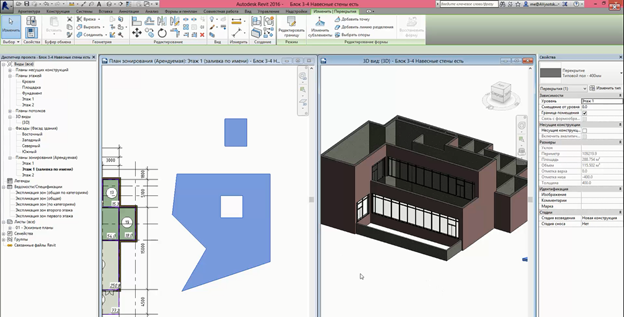
Перекрытия имеют этаж: если его создавали на плане первого этажа, то он там и будет строиться, но этаж всегда можно скорректировать в свойствах. Можно изменять смещение от уровня этажа, но если смещение равно нулю, то открыв фасад, можно увидеть, что верхняя грань перекрытия точно совпадает с самим уровнем (т.е. толщина перекрытия всегда идет вниз).
Следующий вопрос – сопряжение со стенами. Пусть у нас есть маленькая комната из многослойных стен (с фундамента до Этажа 2 со смещением 2000 мм вверх). Для наглядности построим разрез (рис 67). Перенесем эту комнату ближе к зданию, чтобы попали уровни.
Когда мы строим перекрытия, намного удобнее делать это не простыми линиями, а другим инструментов в той же вкладке «Рисование» «Выбрать стены». По умолчанию, Ревит Их строит по границе несущих слоев. Выбирая стенки, видим, что по границе сердцевины (которую программа определила) мы внутри построили контур (рис 67).
Если перекрытие соприкасается или пересекается со стенами, то Ревит спросит, нужно ли их соединить и вырезать перекрывающийся объем. Это следует делать всегда, иначе у нас будут двойные объемы в местах стыка. И теперь мы видим, что жирная линия пошла по границе, а само перекрытие пристыковалось к стенам (рис 68). Т.е. у стены появилась полость, в которое вошло перекрытие.
Именно в таком варианте происходит корректное соединение.
Часто бывает такое, что перекрытие строится до наружного края стены и уже отделочные слои опираются на перекрытие. В таких случаях выбираем тот же инструмент «Выбрать стены», только в поле, над диспетчером проекта, убираем галочку, которая означает действие «Продолжить до сердцевины стены». Тогда, щелкая по наружной грани, Ревит к ней привязывается (рис 69).
Тоже самое можно сделать и с внутренней частью стен. Только в этом случае Ревит не предлагает сам соединить элементы и это нужно сделать вручную с помощью команды «Соединить».
В конце нажимаем на зеленую галочку.
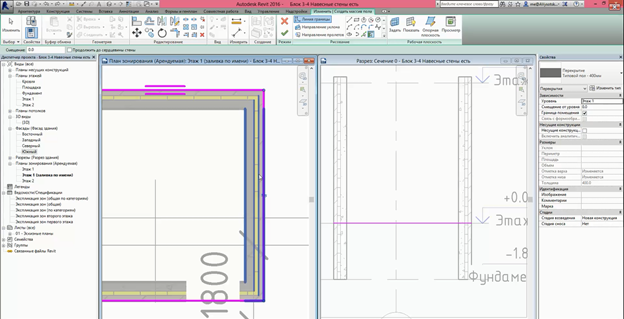
В 3D это будет выглядеть следующим образом (рис 70). Перекрытие вот так мерцает из-за того, что мы не соединили стенку с перекрытием с наружной стороны, сделав это, у нас получится полностью присоединенное перекрытие, которое будет корректно выглядеть на чертежах.
Есть один маленький нюанс: когда мы строим перекрытие на втором этаже (стены, как вы помните, смещены немного выше второго этажа) Ревит может спросить: присоединить ли стены, доходящие до отметки этого этажа, к его низу. Здесь есть два варианта. Если мы скажем «нет», то будет обычное перекрытие, которое врезано в стену. Если мы скажем «да», то произойдет автоматическая подрезка (рис 71).
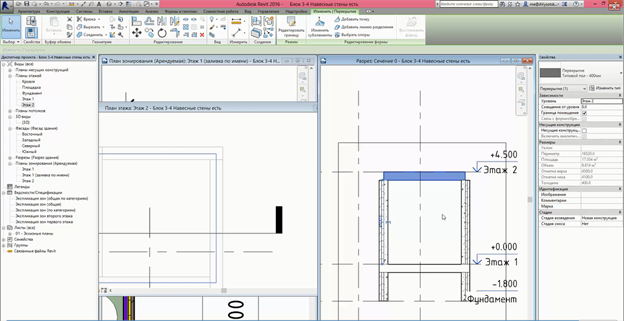
Задание пирога перекрытия
Зададим перекрытию правильные слои. Перед непосредственно его созданием, мы заходим в «Изменить тип», копируем, переименовываем (желательно след. образом: _ЖБ-200_Ст-50_КП-20, потому что в дальнейшем это сэкономит много времени). Наше перекрытие будет состоять из: железобетон- 200 мм, стяжка-50 мм, кафельная плитка-20 мм. Нажимаем «Конструкция-Изменить» и задаем все новые слои так, чтобы каждый из слоев имел собственный цвет для наглядности.
При отсутствии кафеля, заменяем его на потолочную плитку, копируя и переименовывая.
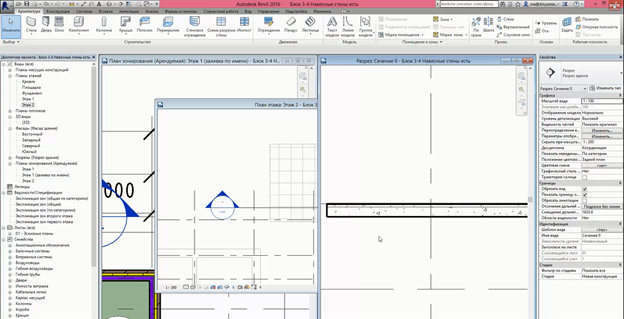
Не забываем назначить функцию каждому материалу (кафель, стяжка-отделка, убираем их за серую сердцевину вверх, ж/б-основание). Еще один интересный факт в том, что у перекрытия можно локально (например, в санузле) изменять толщину перекрытия, т.е. перекрытие будет одно, но в отдельных его зонах будет идти уклон, например, к трапу, установленному в конструкцию плиты. И чтобы локально изменить толщину, допустим, стяжки, должна стоять галочка около «Переменная толщина». Нажали ОК. И посмотрим, как это будет выглядеть на разрезе (рис 72). И такую конструкцию уже можно размещать в здании.
Аналогом или вручную кликаем на перекрытие и с помощью инструмента «Выбрать стены» обводим контур здания, зажав Ctrl. Есть очень удобный прием – наводите на стену, но не кликаете, нажимаете Tab, и весь подсветившийся контур в одно нажатие мышки можно выделить разом (но, контур должен быть сплошным).
Ревит предлагает стенки присоединить к низу (программа подсвечивает, какие именно стены) и в нашем случае это может быть удобно, соединить бетонные стены с низом нашего перекрытия. Но это скорее исключение.
Кроме того, многие стены дублируются, и программа спрашивает, нужно ли вырезать перекрывающийся объем — говорим «да».
Смотрим результат в 3D (рис 73).
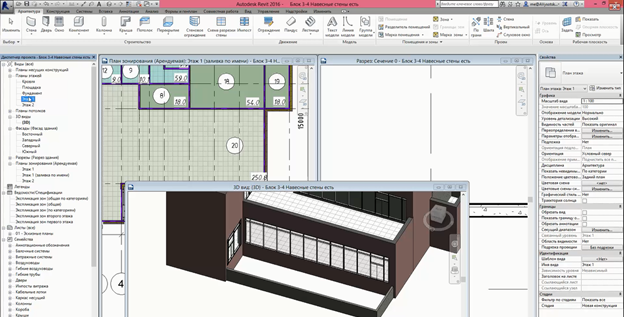
Ревит также сказал, что стенки террасы пытались между собой соединиться, но перекрытия они там не увидели. Это мы сейчас исправим. Для этого переходим на план площадки, т.к. оттуда видно все здание целиком, и выбираем наше перекрытие (для удобства работы с перекрытиями должен быть включен инструмент «Выбрать элементы по грани», который находится в правом нижнем углу). Нажимаем редактировать границу и достраиваем наше перекрытие так, чтобы оно захватывало и террасу (рис 74).

Осталось сделать перекрытие на втором этаже. Повторяем алгоритм, использованный для первого этажа. В этом случае уже не желательно присоединять наружные стенки к перекрытию, т.к. это будет выглядеть не совсем корректно (рис 75). И опять же вырезаем перекрывающийся объем.

В результате получаем здание с двумя перекрытиями (рис 76).
Проемы
В нашем конкретном проекте потребуется как минимум один проем под лестницу. Для этого можно зайти в режим редактирования границы перекрытия и перенести одну из граней перекрытия так, чтобы там лестница поместилась (рис 77). Этот метод действенен для тех случаев, когда лестница находится на границе стен.
В случаях же, когда лестница попадает в область перекрытия, т.е. проем должен быть непосредственно в нем. Рисуем необходимую форму розовыми линиями и нажимаем на зеленую галочку (рис 78).
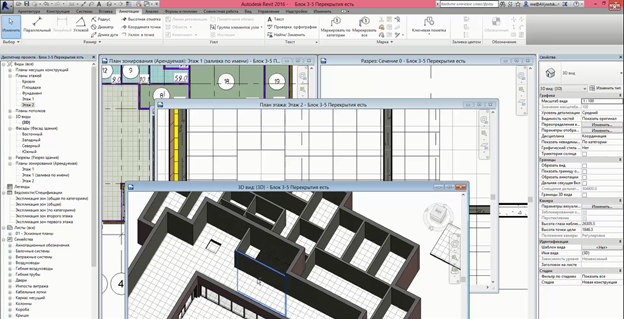
Но, конечно, это не самый удачный способ, если у нас многоэтажное здание, потому что если такой проем придется подвинуть, то это нужно будет делать руками.
На вкладке «Архитектура-Проем» пользуемся инструментом «шахта». Он представляет собой объемный элемент, который может прорезать необходимое количество перекрытий. В дальнейшем курсе мы рассмотрим этот вопрос более подробно (в том числе проемы в стенах, которые создаются с помощью своих семейств).
Монтаж и демонтаж конструкций в Revit при помощи стадий
Настройки стадий
По умолчанию в шаблоне несущей конструкции есть две стадии:»Существующие» и «Новая конструкция».
Для того, чтобы элемент модели получили соответствующую стадию, следует назначить ее в свойствах элемента. У каждого элемента модели в свойствах есть два параметра:»Стадия возведения» и «Стадия сноса».
Изначально модель реконструируемого здания строится по фактическим замерам. Всем существующим конструкциям должна быть назначена стадия возведения «Существующие». Далее моделируется геометрия новой части сооружения. Для новых элементов модели стадию следует выбрать «Новая конструкция».
В момент моделирования, пока стадия еще не присвоена, элементы могут пересекаться и программа будет предупреждать об этом. После назначения корректной стадии предупреждения исчезнут.
Для демонтируемых или временных элементов необходимо указать «Стадию сноса» во время которой элементы будут удалены. Это может быть следующая стадия проектирования/строительства, либо «Существующая».
После моделирования и назначения стадий мы переходим к оформлению документации и подсчету объемов материалов. Для корректного отображения графики видов на листе необходимо выбрать соответствующую стадию отображения для вида и фильтр просмотра.
Аналогичным образом для спецификаций и ведомостей необходимо подобрать стадию и фильтр просмотра. Эти параметры задаются в свойствах вида или свойствах спецификации. В спецификацию попадают объемы материалов согласно установленному фильтру и выбранной стадии. От того, как настроены фильтры просмотра будет зависеть графическое отображение на виде.
Фильтры просмотра
В каждом проекте Revit по умолчанию имеются следующие фильтры просмотра стадий:
Каждый вид может отображать одну или несколько стадий строительства. Для состояния стадии можно указать различные переопределения графики, т.е. настроить цвета, вес и стиль линий; цвет и образец штриховки.
Фильтры регулируют правила отображения элементов для конкретного статуса стадии, в программе по умолчанию выделено 4 статуса стадии:
Вы можете настроить отображение стадий на основе фильтров присутствующих в проекте по умолчанию.
Стадия и фильтр просмотра в свойствах вида выступает, как своего рода шаблон вида, меняя который вы одномоментно меняете и графику.
Можете смоделировать пример, как в видео или еще проще. Разобравшись с основными принципами работы стадий, вы сможете выполнять и сложные объекты реконструкции. Также тестируйте спецификации, выбирая различные стадии и фильтры, сравнивайте полученные объемы материалов. Вы сможете дополнительно контролировать модель таким образом.
Обратите внимание! Настройки графики для стадий доминируют над настройками Видимости/графики вида и настройками графики материалов (при условии что материалы для стадий заданы).
В целом, ничего сложного в стадиях нет, пробуйте, пользуйтесь и делитесь опытом с другими!
Revit
Не удалось извлечь оглавление
Видеоролик. Редактирование форм плит перекрытий и скатов крыш
Редактируйте формы плит перекрытий и скатов крыш и создавайте уклоны поверхностей в нескольких направлениях.
С помощью инструментов редактирования формы создавайте плиты с уклонами или с несколькими наклонными гранями. Инструменты редактирования формы доступны для плит без определяющих уклон кромок и направлений уклона.
Из данного видеоролика вы узнаете, как выполнять следующие действия:
Транскрипт
Инструменты редактирования формы позволяют преобразовывать элементы плоских плит, крыши и перекрытия в элементы со сложной наклонной поверхностью. Уклон поверхности может иметь несколько направлений и располагаться под разными углами.
Плиты с отредактированной формой могут применяться, например, для создания крыши большого здания вроде аптеки, представленной в примере. Редактируйте форму для добавления внутренних сливов на крышу, созданную с использованием изоляции с уклоном.
Сначала выберите крышу. Инструменты редактирования формы отобразятся на контекстной вкладке. Используйте инструмент «Выбрать опоры» для отделения элемента крыши в области опорных балок. Кроме того, это действие позволит скорректировать положение крыши, если опора и крыша не выровнены.
Щелкните, чтобы добавить линию-разделитель для последующего разделения крыши. Далее нажмите «Добавить точку», чтобы добавить точки для сливов крыши.
Щелкните «Изменить субэлементы», чтобы внести изменения в точки сливов крыши. Они настраиваются на отрицательное смещение. Геометрия крыши корректируется по мере внесения изменений. Остальные точки и кромки можно изменить аналогичным способом в соответствии с финальными требованиями проекта.
В разрезе можно увидеть изменения формы ската крыши. Если проект предусматривает наличие плоской части плиты в сочетании с различными формами, скорректируйте конструкцию типа крыши. В данном примере слой изоляции предусматривает различные формы. Нижняя часть плиты остается плоской, а слой изоляции и все слои над ним выполнены с уклоном.
Используйте инструменты редактирования формы на плоских плитах, чтобы создавать элементы с несколькими уклонами и различной толщиной слоев.
Как сделать разрез в Revit?
В сегодняшней статье мы познакомимся с понятием разрез и с нюансами его построения в Autodesk Revit.
Разрез – это ортогональная проекция объекта, которая позволяет увидеть его внутренний вид, мысленно рассечённый плоскостью.
Построение разреза
Для того чтобы построить разрез, необходимо:
После построения в активном окне появляется выделенная линия разреза и область, на глубину которой будет виден разрез. При необходимости можно изменить размеры области, выполнив перемещение синих ручек управления.
Настройка обозначения разреза
Как можно заметить, построенный нами разрез не имеет обозначения, исправить это необходимо в свойствах типа разреза, к примеру, в выпадающем списке типа выберем позицию «с именем» или создадим новый тип семейства Разрез.
Далее необходимо задать наименование вида. Для этого в диспетчере проекта находим раздел «Разрезы», нажимаем по нашему разрезу ПКМ и переименовываем разрез.
Таким образом, обозначение разреза появиться в рабочем пространстве, и надо заметить, что при перемещении разреза в рабочей поверхности, вид будет автоматически перестраиваться.
Ступенчатый разрез
Часто встречаются случаи, когда необходимо разрез сделать ступенчатым для получения большей информации. Для его построения необходимо:
3D Разрез
Есть еще один тип разреза, который встречается не так часто, как предыдущие, но не менее удобный в использовании. Речь идет о 3D виде, отображающим определенный разрез, фасад, а также планы или другие 3D виды. Чтобы его построить, необходимо:
Таким образом, мы познакомились построением различных разрезов, которые помогут вам эффективнее работать в Autodesk Revit.